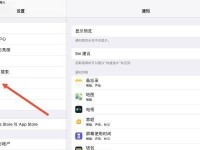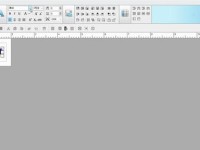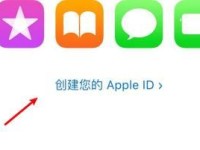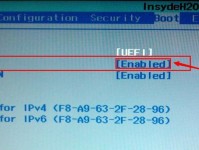随着科技的快速发展,苹果平板电脑已经成为人们生活和工作中不可或缺的一部分。无论是用于娱乐、学习还是办公,掌握苹果平板电脑的基本操作是必要的。本文将以简洁明了的方式,为大家介绍如何使用苹果平板电脑。
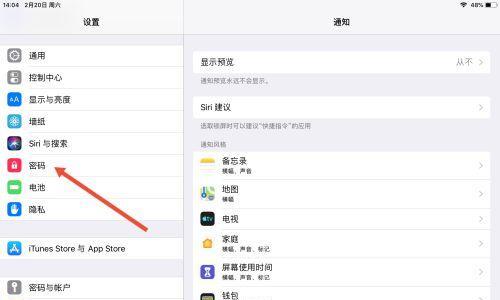
解锁和主屏幕的基本操作
1.如何解锁苹果平板电脑?
-解锁苹果平板电脑需要在屏幕上滑动指纹或输入密码。
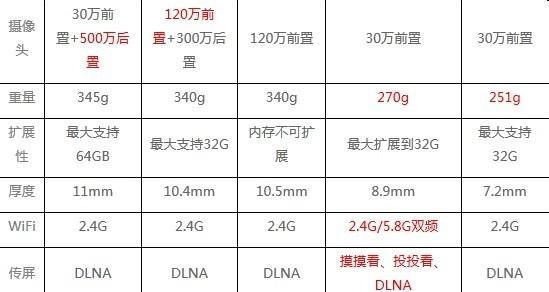
2.如何在主屏幕之间切换应用?
-在主屏幕上向左或向右滑动手指,即可切换不同的应用程序。
3.如何重新排列主屏幕上的应用图标?

-长按一个应用图标直到它开始抖动,然后拖动它到所需位置即可重新排列。
掌握多任务处理技巧
4.如何在苹果平板电脑上快速切换应用?
-在底部屏幕上轻轻上滑,即可打开多任务处理界面,然后点击需要切换的应用。
5.如何在多任务处理界面中关闭应用?
-打开多任务处理界面,然后向上滑动需要关闭的应用窗口即可。
6.如何使用分屏功能同时运行两个应用程序?
-在多任务处理界面中,长按一个应用窗口并将其拖到屏幕一侧,然后选择另一个应用程序进行分屏运行。
快速上网与电子邮件的操作技巧
7.如何在苹果平板电脑上连接Wi-Fi网络?
-打开设置,点击Wi-Fi选项,在可用网络列表中选择要连接的网络并输入密码即可连接。
8.如何在Safari浏览器中添加书签?
-打开Safari浏览器,访问你喜欢的网站,然后点击分享按钮,选择“添加书签”选项并输入书签名称即可添加。
9.如何在苹果平板电脑上设置和管理电子邮件账户?
-打开设置,点击“邮件”,然后选择“添加账户”选项,并根据提示输入相关信息来设置和管理电子邮件账户。
高效使用苹果平板电脑的其他技巧
10.如何利用Siri进行语音控制?
-按住主页按钮或者说出“HeySiri”,然后向它提问或命令来进行语音控制操作。
11.如何截屏并保存图片?
-同时按住电源按钮和主页按钮,屏幕会闪一下并且截图会自动保存到相册中。
12.如何使用iCloud备份和恢复数据?
-打开设置,点击你的AppleID,选择“iCloud”,然后开启“iCloud备份”选项来自动备份和恢复数据。
13.如何使用AppStore下载和更新应用程序?
-打开AppStore应用,搜索你想要的应用并点击“获取”按钮进行下载和安装。在AppStore中也可以更新已安装的应用程序。
14.如何使用FaceTime进行视频通话?
-打开FaceTime应用,选择联系人并点击“视频”按钮开始视频通话。
15.如何通过控制中心快速访问常用功能?
-在任意界面从屏幕底部向上滑动,即可打开控制中心,以快速访问Wi-Fi、亮度、音量等常用功能。
通过学习本文介绍的苹果平板电脑基本操作,你将能够轻松上手,并且提高工作和生活效率。希望这篇文章对你有所帮助!